того, чтобы ударить X, чтобы закрыть этот бар снова и снова такая боль. Когда загрузка завершается, я хочу, чтобы панель очистилась и оставила нижнюю часть экрана, аналогично тому, как это делает строка состояния загрузки для Firefox. Как я могу это сделать?
Google Chrome Автоматически Закрывает Панель Загрузки


10 ответов
нашел это расширение Chrome сегодня. Он относительно новый, доступен с 22 мая 2012 года:
расширение Google Chrome, чтобы всегда очищать список загрузок всех завершенных загрузок.
Пользователей Комментарии:
первое расширение, которое очищает панель загрузки и скрывает ее после этого.
Я искал для расширения, которое делает это! Спасибо тебе. Завод очень хорошо скрывает панель загрузки после завершения загрузки. Сохраняет щелчок.

более легкие сочетания клавиш (Windows): Ctrl+J, Ctrl+W (откройте вкладку" Загрузки " и закройте ее).
для Mac, используйте ⌘ (Cmd)+Shift+J.

сочетание клавиш решение для пользователей Mac
панель загрузки была моей жалобой №1 О Google Chrome с тех пор, как я начал ее использовать, и часто была причиной вернуться к Safari в качестве моего основного браузера. Время от времени я просматриваю все темы групп Google об этом, но даже несмотря на то, что в течение многих лет были сообщения об ошибках и запросы об этом, никто в Google не может беспокоиться о том, чтобы добавить простую комбинацию клавиш" закрыть панель загрузки " или " не показывать Галочка" Download Bar " в настройках.
кроме того, панель загрузки не добавляется внутри окно, окно изменяется и затем панель загрузки добавляется. Привет Google, это не 1995, где JavaScripts постоянно изменяет размер окна приложения. I am пользователь, и I решите, насколько большими должны быть мои окна.
когда вы закрываете Downloar бар сразу, размер окна восстановлен. Однако, когда вы некоторое время взаимодействуете с другими приложениями, а затем возвращаетесь в Google Chrome, чтобы закрыть панель загрузки, она по какой-то причине забыла исходный размер окна, и вы застряли в окне с измененным размером. Это, вероятно, не проблема на экране с высоким разрешением, но на ноутбуках, где у вас меньше экранной недвижимости, это может быть очень раздражающим.
из-за изменения размера я начал искать решение с помощью AppleScript. И в то время как я работал над это, я нашел способ автоматизировать закрытие панели загрузки, а также.
AppleScript, который закрывает панель загрузки
вот что он делает:
- открывает окно загрузки (которое автоматически удаляет панель загрузки)
- закрывает окно загрузки
- возврат к предыдущей активной вкладке
- дополнительно: изменяет размер окна в соответствии с предпочтительными размерами
on run
tell application "Google Chrome"
activate
-- know which tab to return to
set active_tab to active tab index of front window
tell application "System Events"
tell application process "Google Chrome"
-- opens download window and removes the download bar
keystroke "j" using {command down, shift down}
-- make sure the keystroke works
delay 0.2
-- closes the download window
keystroke "w" using command down
end tell
end tell
-- return to the tab
set active tab index of front window to active_tab
-- optional: resize to your preferred dimensions
set bounds of front window to {50, 40, 1400, 810}
end tell
end runкак я сказал, через некоторое время Google Chrome забудет исходный размер окна. Границы в сценарии, как я предпочитаю мое окно браузера на моем MacBook Air резолюции. Вы можете удалить это, или установить его на все, что вы хотите. Я думаю, что также можно определить, каковы границы после того, как окно было изменено, а затем вычислить, что они были, если вычесть высоту панели загрузки.
установить AppleScript как сервис с помощью сочетания клавиш
самый простой способ запустите этот сценарий должен установить его в качестве общесистемной службы, которую затем можно активировать с помощью сочетания клавиш. Для этого выполните следующие действия:
- запустить приложение Automator
- создать "сервис"
- набор "служба получает" на "нет входа" (падение вниз) сверху
- Поиск "AppleScript" слева
- перетащите действие "Run AppleScript" в область рабочего процесса справа
- вставить выше код (и проверить его, если хотите)
- сохранить службу как что-то вроде "Google Chrome: закрыть панель загрузки"
следующий:
- перейти в Системные настройки > Клавиатура
- выберите "услуги" слева
- найдите свой новый сервис справа под заголовком "General"
- дважды щелкните на правой стороне этой строки, чтобы активировать поле ввода ярлыка
- отожмите ваш предпочитаемый ключ combo (я использовал Control–Option–Command–J)
и все. Теперь, всякий раз, когда вы нажимаете комбинацию клавиш, Google Chrome будет активирован (если это еще не было), и AppleScript загружается удаление панели загрузки. Таким образом, это также простой способ быстро вернуться в Chrome, например, когда вы что-то сделали с загруженным файлом.
Примечание 1: это также работает в Google Chrome канарейки; просто обратитесь к "Google Chrome канарейки" в AppleScript.
примечание 2: аналогичный подход должен работать в Windows с помощью AutoHotKey.

авто-закрытие полка скачать? Ха! Удачи в этом; разработчики resolute к не реализовать по какой-то причине. Однако они сделали это так, что открытие файл (то есть, нажав на его загрузки бар запись) будет удалить его, и если бар пуст, то он будет скрывать.

для чего это стоит, вы можете закрыть его с помощью клавиатуры делать:
Windows:CTRL -J,CTRL -W
Mac:CMD -SHIFT -J,CMD -W
первая команда открывает ваши загрузки в новой вкладке, вторая быстро закрывает загрузки, отправляя вас обратно к предыдущему вешалка. Это закрывает панель "загрузки".

Как насчет использования этого extension
https://chrome.google.com/webstore/detail/downloadr-download-manage/gjihnjejboipjmadkpmknccijhibnpfe
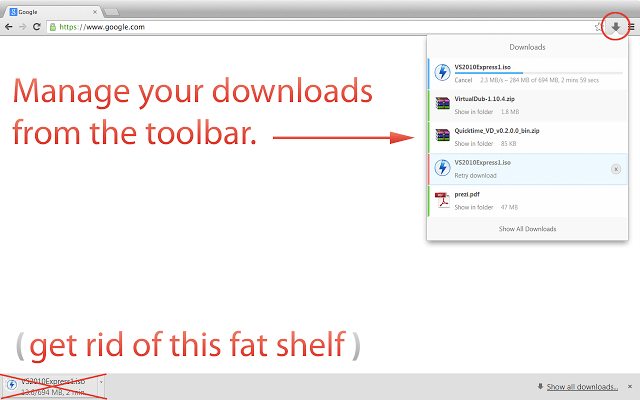
нет места коробления панель загрузки не будет отображаться больше.

Я сделал что - то близкое к Alec здесь, но мой код немного более эффективен и устойчив-в основном потому, что он не полагается на сочетания клавиш (много) и динамически проверяет, зарегистрированы ли ярлыки, прежде чем он продолжится. Наслаждайтесь!
tell application "Google Chrome" to set i to active tab index of first window
tell application "System Events" to keystroke "j" using {command down, shift down}
tell application "Google Chrome"
repeat
if URL of active tab of first window = "chrome://downloads/" then
exit repeat
else
delay 0.1
end if
end repeat
set j to active tab index of first window
delete tab j of first window
set active tab index of first window to i
end tell

вы можете избавиться от панели загрузки в Chromium с помощью сочетания клавиш. Расширение для этой цели можно скачать здесь:
отметим, что этот проект был заброшен.

вот сценарий, который я придумал, чтобы закрыть панель загрузок. Вместо того, чтобы открывать и закрывать окно загрузки, он просто нажимает кнопку, чтобы закрыть панель загрузки.
tell application "System Events"
tell application process "Google Chrome"
tell window 1
click button "Close"
end tell
end tell
end tell
Я вызываю его через FastScripts, хотя метод, который описывает @Alec, также должен работать.

здесь расширение chrome "закрыть панель загрузки" для закрытия панели загрузки с помощью горячей клавиши.

 Komp
Komp




















